Inštalácia, konfigurácia a odstránenie antivírusu ochrany koncových bodov Symantec

- 3242
- 595
- Stanislav Mora
Antivírus ochrany koncových bodov Symantec bol vyvinutý kalifornskou spoločnosťou Symantec, ktorá sa objavila na ruskom trhu počas Sovietskeho zväzu. Teraz je produkt príliš nižší v popularite ako také brány firewall, ako je DR. Web a Kaspersky a najmä často používané na ochranu podnikových počítačov prepojených spoločným serverom. Nižšie si prečítate, ako nainštalovať tento antivírus, porozumieť jeho funkciám alebo ho v prípade potreby odstrániť.

Ochrana koncového bodu Symantec
Akýkoľvek antivírus je navrhnutý tak, aby chránil počítač pred škodlivými programami, ale každý z nich má svoju vlastnú sadu funkcií určených na zabezpečenie pohodlnej práce pre používateľa. Ochrana koncového bodu spoločnosti Symantec má nasledujúce schopnosti:
- Prevencia sieťových útokov - Sniffer rozpoznáva nielen vírusy z databázy, ale aj nové - analyzuje aktivitu softvéru a učí sa škodlivý softvér v „správaní“. Z tohto.
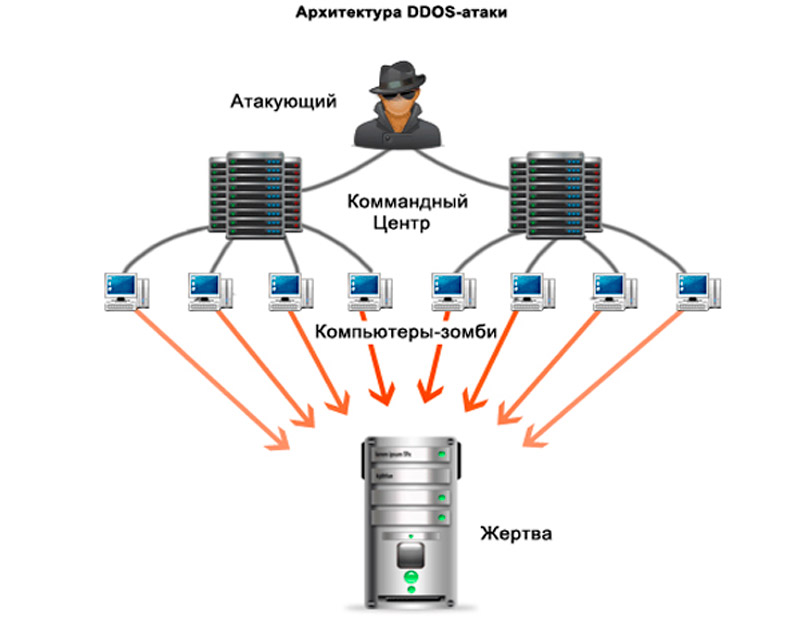
- Control Application - Antivírus ponúka jemné prispôsobenie prístupu k dôležitým komponentom systému: Register, zbierky tried a funkcií, súborov. Pravidlo môže byť poskytnuté opisom, aby nezabudlo, prečo bol tento spôsob uvedený alebo informoval účastníkov v podnikovej sieti.
- Zoznamy zariadení - Môžete si vytvoriť zoznam zariadení, ktoré sú povolené alebo zakázané na pripojenie k počítaču: Pre Windows je označený iba typ zariadenia (modem, flash jednotka, tvrdé disky t. P.) a pre počítače Mac je model zariadenia navyše uvedený.
- Kontrola zraniteľností - Antivírus detekuje zraniteľné miesta sieťových pripojení a zabraňuje ich útokom.
- Analýza reputácie - Antivírus zhromažďuje informácie o neznámych programoch, ktoré nie sú definované ako vírusy, ale správajú sa čudne. Dopĺňajú základňu na mraku Symantec a následne sa presúvajú do hlavného úložného priestoru, ak sú nebezpečné. Tento mechanizmus vám umožňuje okamžite prerušiť načítanie pochybného súboru.
- Analýza stroja - umožňuje vám rozobrať každý rytmus súboru a pochopiť, či obsahuje hrozby alebo nie.
- „Sandbox“ - Na overenie prítomnosti zmäknutých vírusov sa navrhuje, aby ich rozbalil a spustil v špeciálnom prostredí - So -Called „Sandbox“, ktorý nahradí OS. Týmto spôsobom môžete skontrolovať neznáme alebo podozrivé programy z nepotvrdených zdrojov.
- Antivírus je štandardný obranca, ktorý kontroluje súbory a systém neustále a na požiadanie, chráni e -mail, deleys, lieči alebo izoláty infikované súbory. Najnovšia aktualizácia vylepšila uznanie vírusu v ovládačoch.
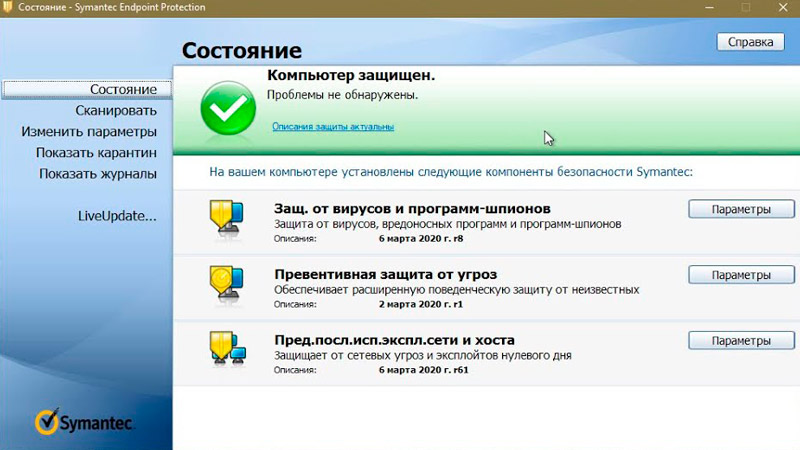
- Kontrola a odstránenie problémov v bezpečnostnej politike - Antivírus tiež monitoruje prácu brány firewall, inštalácia aktualizačných balíkov, aktualizácie programu a OS, ponúka riešenie problémov, ktoré sa vyskytujú s nimi.
- LiveUpdate -vstavaná antivírusová služba antivírusu, ktorá vám umožňuje udržiavať relevantnosť databáz a automaticky načítať aktualizácie.
- Integrácia so spoločnosťou Symantec Analytical Services - prenáša údaje o sieti a identifikuje možné útoky a tiež predstavuje povesť stránok a aplikácií.
Ako sťahovať a nainštalovať obrancu
Inštalácia antivírusu nie je príliš náročná:
- Stiahnite si distribúciu na oficiálnej webovej stránke: Vyberte, koľko zariadení potrebujete na ochranu a na ktoré obdobie, a potom zaplatiť za predplatné a získajte aktivačný kľúč (príde do e -mail).
- Postupujte podľa pokynov správcu sťahovania a správne nastaviť antivírus: Nezabudnite súhlasiť s pravidlami používania produktu, uveďte jazyk, ktorý je pre vás vhodný, zadajte prijatý kľúč.
- Program sa vás opýta, či chcete nainštalovať jediný server poskytnutý spoločnosťou Symantec, alebo máte alternatívu. Ak neviete, čo si vybrať, potom zastavte prvú možnosť.
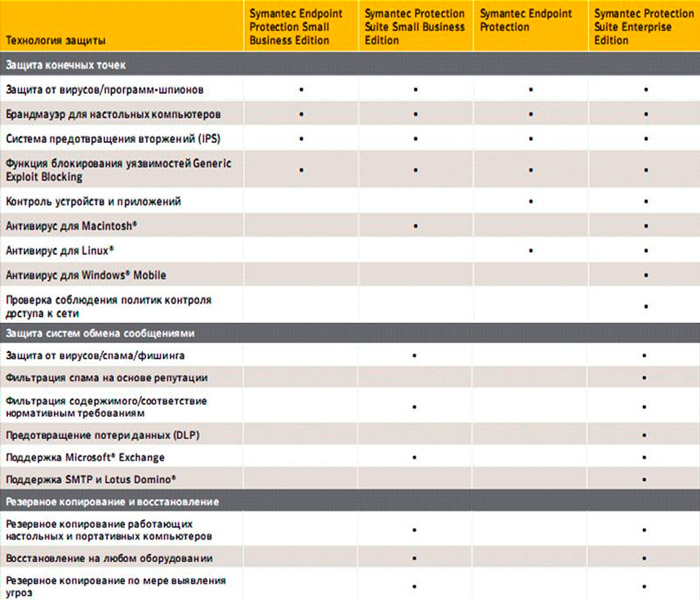
Ako nakonfigurovať správcu ochrany koncových bodov Symantec:
- Po inštalácii spustite antivírus.
- Venujte pozornosť okne Sprievodca konfiguráciou servera Management: Tu musíte zadať správu správy a množinu potrebných funkcií.
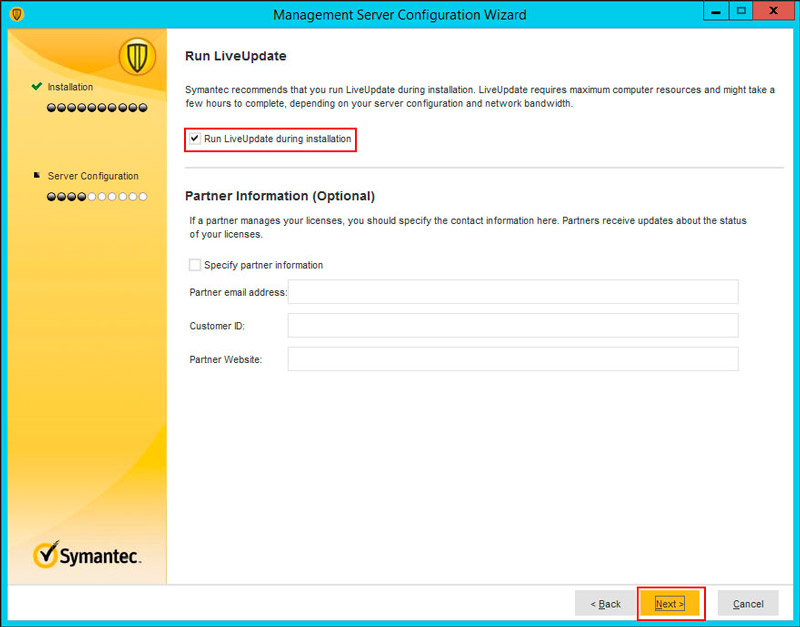
- V type okna lokality vyberte úplne prvú vetu.
- V časti sekcie Server Informácie nechávajú všetko tak, ako sú.
- Pridajte špeciálne heslo do sekcie šifrovacích hesiel na regeneráciu v prípade závažných porúch.
- V výbere okna databázového servera vyberte vloženú databázu.
Nastavenie a nasadenie softvéru klienta
Teraz budeme analyzovať, ako nastaviť inštaláciu antivírusu do počítačov podriadených na centrálny server:
- Otvorte kartu „Klienti“ a kliknite na položku „Pridať“.
- Ďalej sa otvorí ďalšie okno „Master nasadenia“, v ktorom musíte zvoliť „vyniesť nový balík“.
- V riadku „Inštalácia balíkov“ musíte zvoliť svoj OS a v riadku „skupina“ - všetky počítače riadené správcom.
- V časti „Inštalácia setov funkcií“ si môžete vybrať úplnú inštaláciu všetkých komponentov alebo jednotlivých možností.
- Môžete si vybrať možnosti inštalácie:
- Adresát dostáva distribúciu e-mailom;
- V reálnom čase sú vybrané komponenty nainštalované na zadanom počítači pomocou pripojenia na internet;
- Vytvára sa distribúcia, ktorú je možné uložiť na jednotku USB Flash a nastaviť sa manuálne.
- V závislosti od preferovanej metódy konajte na náznaky Built -in Bot.
Odstránenie antivírusu
Ďalším dôležitým problémom týkajúcim sa ochrany koncových bodov spoločnosti Symantec je, ako vymazať program. Musí sa to urobiť, ak príslušný softvér z jedného alebo druhého dôvodu nevyhovuje používateľovi alebo sa plánuje používať iné prostriedky ochrany.
Teraz budeme analyzovať deiláciu ochrany koncových bodov Symantec: Ako je uvedené vyššie, antivírusy musia byť úplne odstránené z počítača, inak budú komponenty v rozpore s iným obrancom. Ochrana koncového bodu spoločnosti Symantec odstraňuje produkt sa vykonáva štandardne, ale zostávajúce fragmenty sa musia vyčistiť špeciálnym programom:
- Otvorte „ovládací panel“ (ak máte Windows 10, potom vyberte klasickú aplikáciu, ako v 7. verzii).
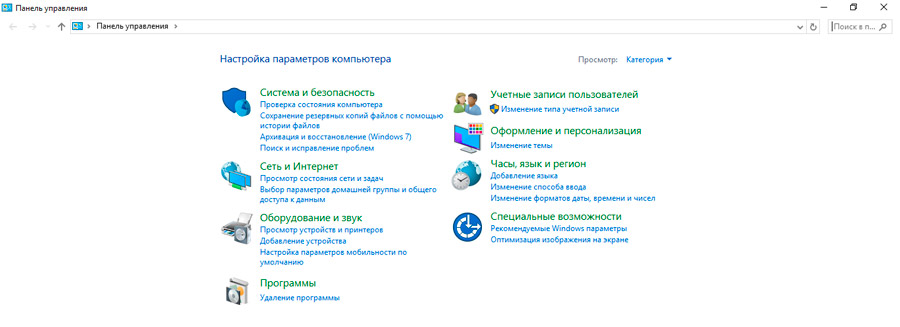
- V časti „Vymazanie programov“ vyberte antivírus zo zoznamu a počkajte, kým deinstal nekončí.
- Stiahnite si Ccleaner alebo podobnú aplikáciu a analyzujte register a potom vyčistite nájdené záznamy.
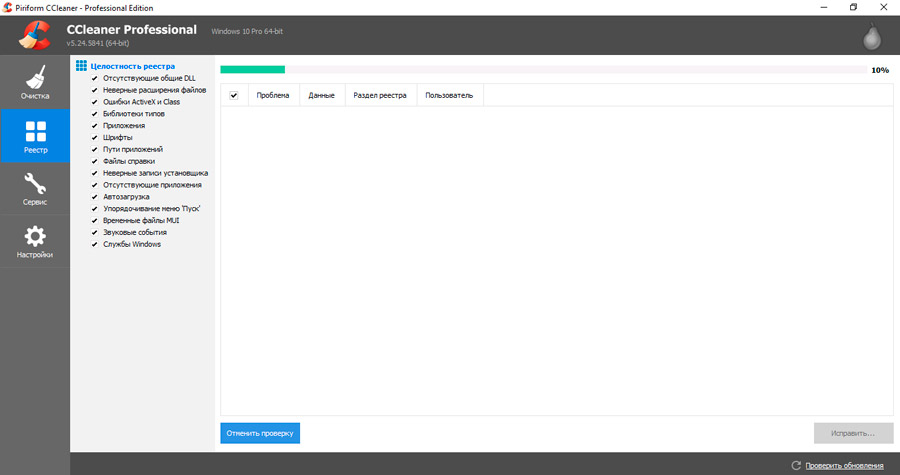
Toto nie je jediný a nie najúčinnejší spôsob deinstallu. Pretože sa konečne zbaví všetkých stôp, ktoré zanechal antivírusový program, odporúča sa použiť jednu z alternatívnych metód odstránenia.
Antivírus môžete odstrániť nasledujúcimi spôsobmi a nepočítajte štandardný nástroj systému Windows:
- pomocou SymDiag;
- Prostredníctvom PowerShell;
- Použitie prostriedkov na korekciu ne -betrayals z spoločnosti Microsoft;
- Program čistiaceho čreva.
Je potrebné poznamenať, že PowerShell sa vzťahuje na práva správcu, zatiaľ čo ostatné predložené metódy môžu používať bežní používatelia.
Symdiag
Hovoríme tu o užitočnosti, ktorého celé meno znie ako Diagnostický nástroj Symantec. Špeciálny nástroj pre technickú podporu pre Symantec.
Tento nástroj umožňuje diagnostiku, aplikovať opravy pre antivírusový program. Je relevantné, ak sa pri pokuse o použitie nástroja na štandardné odstránenie dochádza k chybe.
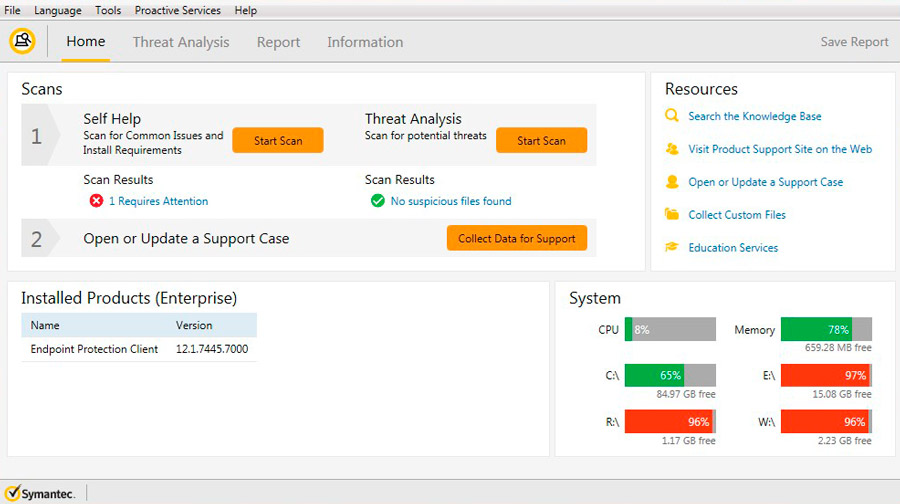
Užívateľ bude musieť urobiť nasledujúce:
- Stiahnite si aktuálnu verziu Utility;
- Spustite nástroj;
- prijať licenčnú zmluvu;
- Otvorte časť „Skenovanie“;
- Ďalej prejdite do kategórie „nezávislé rozhodnutie“;
- Tam kliknite na „Spustené skenovanie“;
- Vyberte odstránený antivírus a potom kliknite na tlačidlo „Ďalej“;
- Počkajte na výsledok diagnózy;
- Problémy, ktoré užitočnosť zistí, sa musia vyriešiť;
- Obnoviť svoj počítač.
Vo veľkej väčšine prípadov sa antivírus bez problémov štandardne odstraňuje.
Powerhell
Ďalšia možnosť si vyžaduje spustenie PowerShell s právami administrátora. Tu by mal byť predpísaný nasledujúci príkaz:
(Get -WMIObject -class win32_product -filter "name = 'Symantec Endpoint Protection'" -ComputerName . ).Odinštalovať ()
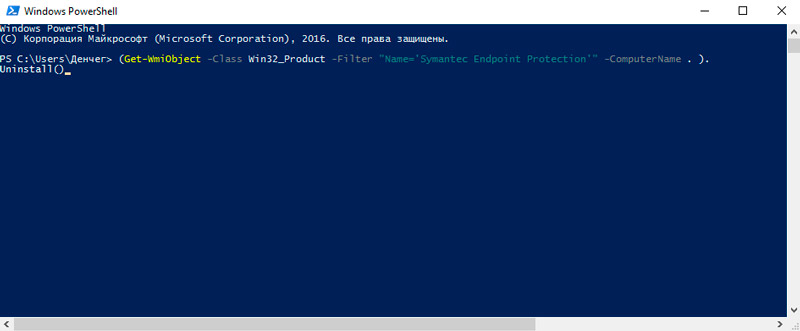
Je dôležité si uvedomiť, že po počítačovom mene a pred bodom musíte predpísať názov vlastného počítača. Napríklad táto časť tímu bude vyzerať ako -ComputerName Shaark2. ).Odinštalovať ().
Koľko času bude odstránenie trvať, závisí priamo od rýchlosti konkrétneho počítača.
Ak na konci postupu oproti riadku návratu bude 0, naznačuje to skutočnosť úspešného odstránenia antivírusového programu.
Prostriedok na opravu problémov
Tento nástroj Microsoft vám umožňuje odstrániť všetky problémy súvisiace s inštaláciou a odstraňovaním programov na počítačoch a notebookoch pomocou operačného systému Windows.
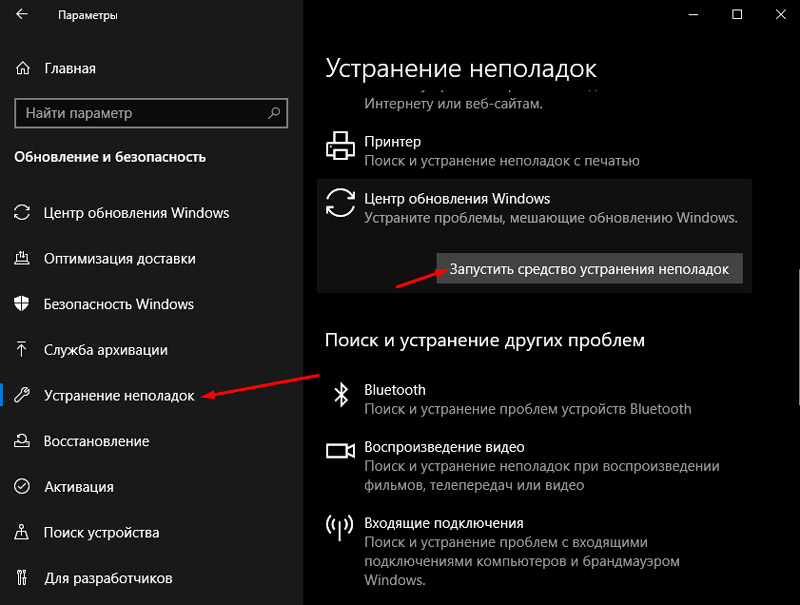
Takáto užitočnosť pomôže, ak je zablokované odstránenie antivírusu:
- Na prácu si musíte najprv stiahnuť a spustiť nástroj Microsoft, ktorý je k dispozícii na oficiálnej webovej stránke vývojára;
- Po spustení tohto nástroja kliknite v otvorenom okne „Ďalej“;
- potom do časti „Odstrániť“;
- Zo zoznamu programov musíte vybrať vzdialený antivírus;
- Potvrďte zámer vymazať a vyčistiť program.
Ak na konci procesu uvidíte nápis „opravený“, antivírus bol úspešne odstránený z vášho počítača.
Uzatvorenie nástroja musíte zariadiť iba reštartovať.
Čistenie
Toto je špeciálny oficiálny nástroj vyvinutý spoločnosťou Symantec. Používa sa špeciálne na odstránenie produktov tohto vývojára. Zároveň technická podpora spoločnosti Symantec poznamenáva, že spoločnosť CleanWipe Utility sa uchýli iba v extrémnych prípadoch, keď štandardné metódy odstránenia nefungujú.
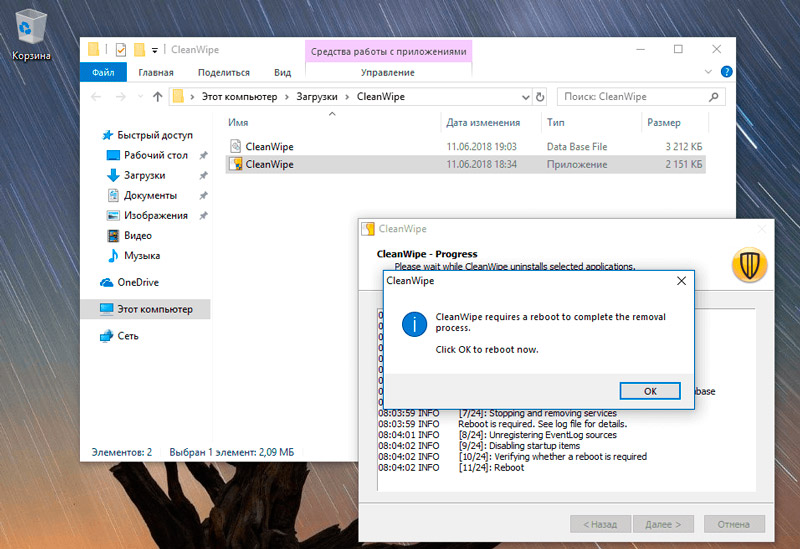
Je tiež dôležité použiť najaktuálnejšiu verziu nástroja. Ak ste si ho stiahli dlho, prejdite na oficiálnu webovú stránku a stiahnite si novú verziu programu.
Používatelia poznamenávajú, že iba nové verzie CleanWipe môžu vymazať staršie verzie samotného antivírusového programu. Odstránenie nedávno aktualizovaného antivírusu sa však neodporúča odstrániť so starým nástrojom, pretože výsledok môže byť nepredvídateľný.
Práca s nástrojom je mimoriadne jednoduchá. Na to potrebujete:
- Stiahnite si nástroj a spustite ho;
- prijať licenčnú zmluvu;
- Otvorte okno CleanWipe;
- Prejdite do časti „výrobky“ (výrobky);
- Vyberte program, ktorý je potrebné vymazať;
- Kliknite na klientsky softvér a stlačte tlačidlo „Ďalej“;
- Počkajte na proces odstránenia;
- súhlasiť s reštartom počítača;
- Utilita po reštarte sa znova otvorí;
- súhlasiť s pozmeňujúcimi a doplňujúcimi návrhmi;
- Otvorte okno CleanWipe a sekciu Progress, kde musíte kliknúť na „Ďalej“.
K tomu bolo dokončené úplné odstránenie antivírusového programu. Samotný nástroj sa odporúča okamžite odstrániť štandardnými prostriedkami.
Môžete tiež dočasne deaktivovať Symantec, ak vám to vadí.
Po deaktivácii programu zostane na počítači používateľa, ale zároveň nebude jesť zdroje a môže sa podľa potreby použiť.
Pokiaľ ide o to, ako vypnúť ochranu Symantec Endpoint na počítači, potom je tu všetko celkom jednoduché. Ak to chcete urobiť, nájdite ikonu s logom na „paneli úloh“, kliknite na pravé tlačidlo manipulátora a vyberte „Vypnite ochranu“. Nezabudnite, že v súčasnosti je počítač v nebezpečenstve.
Symantec Endpoint Protection je pomerne populárny a veľmi efektívny antivírusový program. Áno, má veľa dôstojných konkurentov, z ktorých každý má svoje vlastné výhody a nevýhody. Vyberte tento softvér alebo nie, každý je osobne.
- « Regsvr32.Exe načíta procesor príčin a spôsobov, ako vyriešiť problém
- IMO ako jeden z najlepších nových poslov, postup pre konfiguráciu a použitie »

